批量部署Windows NanoServer 2016 With Hyper-V
2017-09-01 13:51
531 查看
微软Nano Server 2016的部署方式是采用WIM文件和Package打包后生成的VHDX文件,从Windows Server 2016 ISO镜像中的Nano Server文件夹下可以看到包含了17个相关的包,本章节将分享如果批量的生成VHDX镜像和创建Hyper-V虚拟机,将Compute、Storage和Clustering一同安装,并将Nano Server自动加入现有域环境中。
1. 先决条件
1.1 在Nano Server文件夹下可以看到如下默认的包
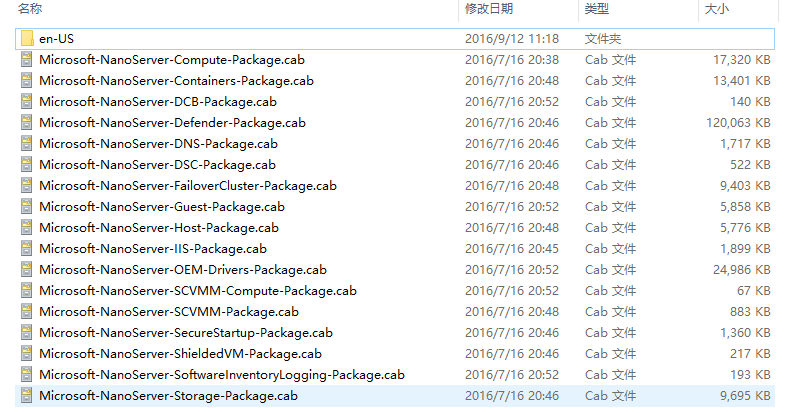
1.2 在本实验中已提前配置好ActiveDirectory域环境和DHCP服务器,如果没有配置DHCP那么在生成VHDX镜像的脚本中就需要手动指定网络信息,否则会导致加域失败;
1.3 后面的脚本需要在域成员服务器上运行,而且当前账号具有加域的权限,不然在创建VHDX过程中将会有如下错误(如果刚好凑巧你当前的本地账号密码与域账号密码一致,那么即使在工作组环境中也是可以成功创建加域的VHDX的)
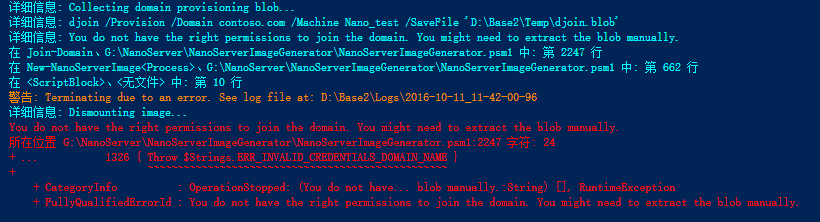
2. 创建VHDX镜像
2.1 根据实际情况自定义脚本的参数,已管理员身份运行Windows PowerShell运行如下脚本
#Variables$ServerEdition="Datacenter"$MediaPath="E:\"$BasePath="D:\Base"$TargetPath="D:\"$ServerCount=4$MaxSize=200GB$ComputerName="Nano_HV"$DomainName="Contoso.com"$AdministratorPassword="123.com"|ConvertTo-SecureString-AsPlainText-Force# Import Nano Server ModuleSet-ExecutionPolicyRemoteSignedImport-Module"$MediaPath\NanoServer\NanoServerImageGenerator\NanoServerImageGenerator.psd1"For ($i=1;$i-le$ServerCount;$i++){ New-NanoServerImage ` -DeploymentTypeGuest ` -Edition$ServerEdition ` -MediaPath$MediaPath ` -BasePath$BasePath ` -TargetPath$TargetPath$ComputerName$i.vhdx ` -ComputerName$ComputerName$i ` -DomainName$DomainName ` -AdministratorPassword$AdministratorPassword ` -Compute ` -Storage ` -Clustering ` -MaxSize$MaxSize ` -Verbose}
2.2 脚本正在运行,正在创建VHDX镜像文件
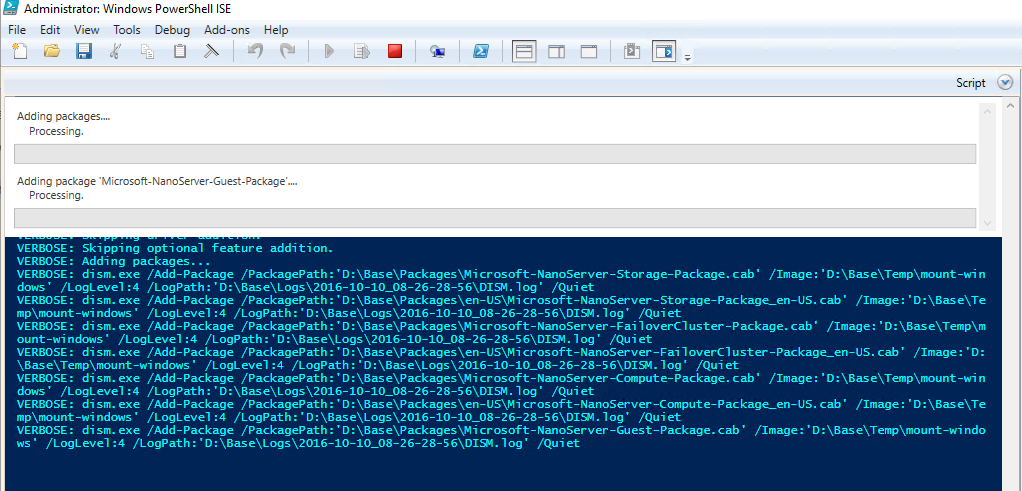
2.3 等待了十几分钟后脚本成功运行完成,没有任何警告和报错
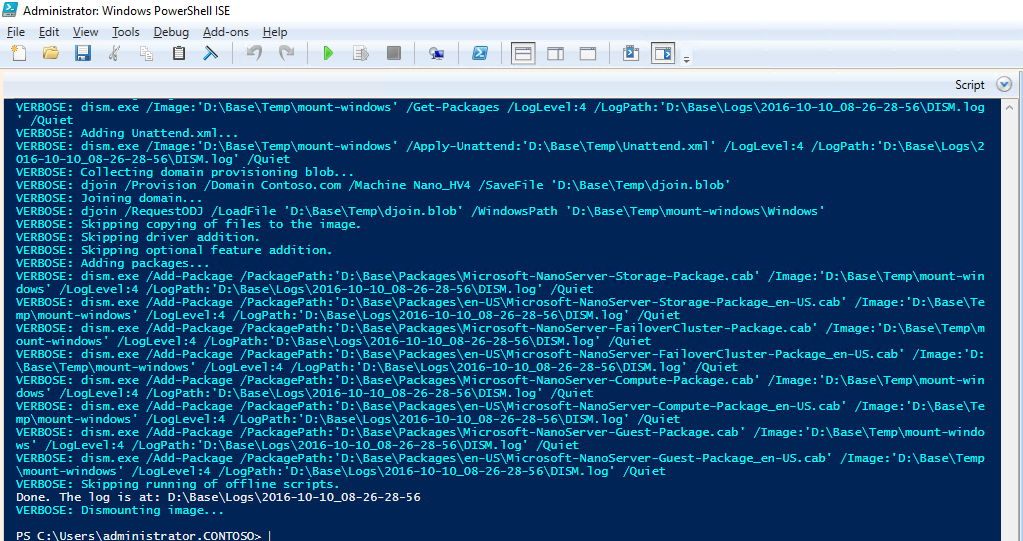
2.4 在指定的目标路径中看到已经生成的4个VHDX镜像
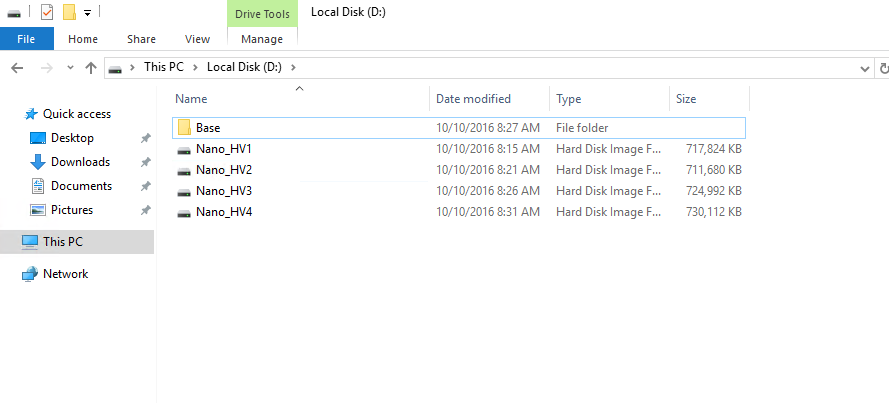
3. 创建虚拟机
3.1 根据需求自定义批量创建VM的脚本,以管理员身份运行Windows PowerShell运行如下脚本$VMName="Nano_HV"$VMPath="F:\"$SwitchName="External"$MemoryStartupBytes=1024MB$ServerCount=4For($i=1;$i-le$ServerCount;$i++) { $VHDPath="D:\Nano_HV$i.vhdx" New-VM ` -Name$VMName$i ` -Path$VMPath ` -MemoryStartupBytes$MemoryStartupBytes ` -Generation2 ` -VHDPath$VHDPath ` -SwitchName$SwitchName `}
3.2 脚本运行完成在Hyper-V管理器中可看到已成功创建4个虚拟机

3.3 运行如下命令查询刚才创建4台虚拟机,默认是没有开启嵌套虚拟化的Get-VM*Nano_HV*|Get-VMProcessor|SelectVMName,ExposeVirtualizationExtensions
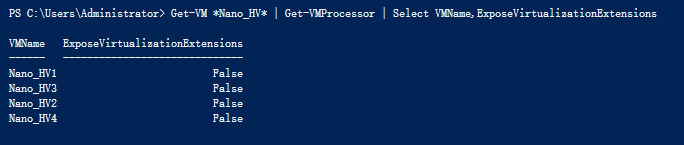
3.4 为虚拟机开启嵌套虚拟化功能Get-VM*Nano_HV*|Set-VMProcessor-ExposeVirtualizationExtensions$true
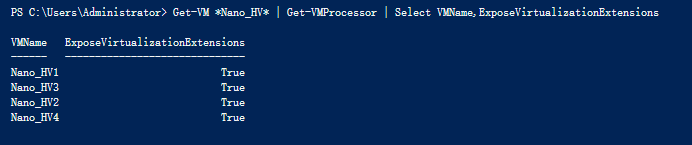
3.5 在ADUC看到自动加域后的4个计算机对象
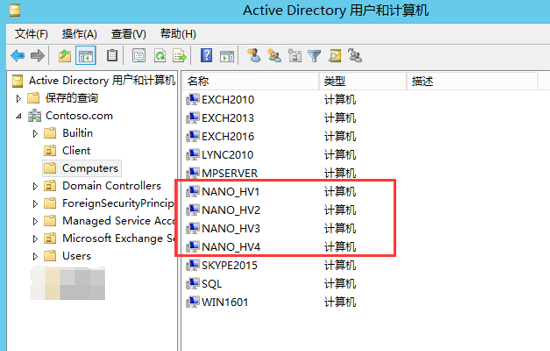
4. 管理Hyper-V主机
4.1 我们可以通过Hyper-V管理器进行统一管理Nano Server Hyper-V主机,如下是安装Hyper-V管理工具的截图
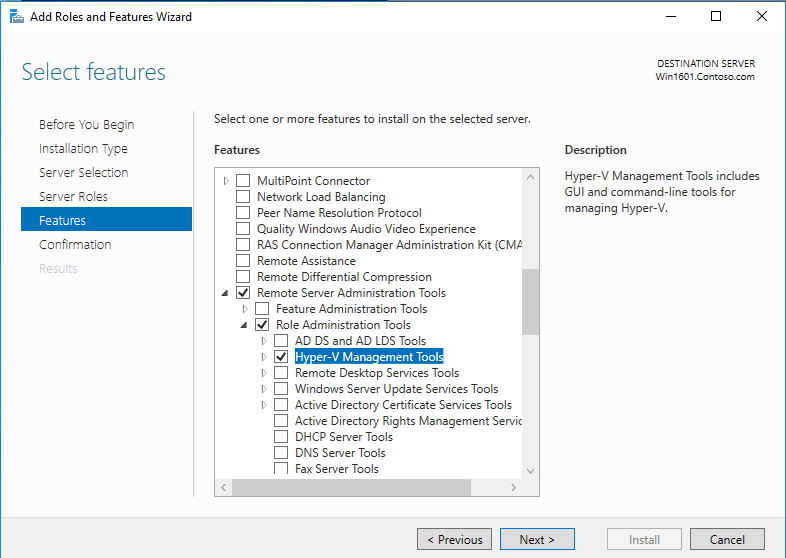
4.2 安装完成后打开Hyper-V管理器,右键选择“Connect To Server”
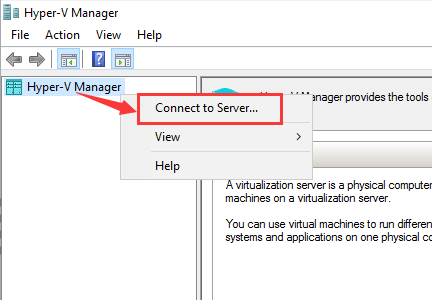
4.3 选择“Another computer”,输入Nano Server的主机名,点击“OK”
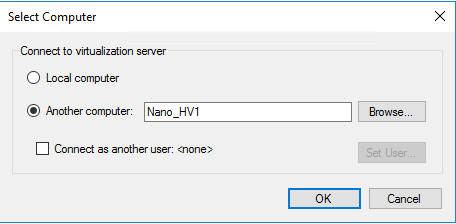
4.4 看到已成功添加到Hyper-V管理器中
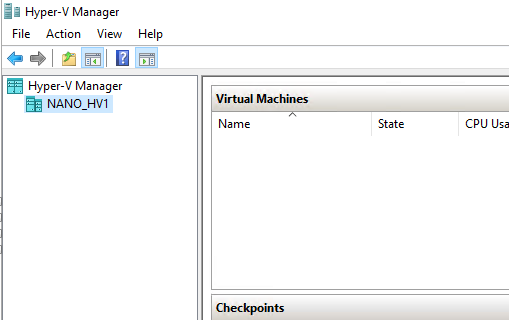
4.5 同理将4台Hyper-V主机都添加进来即可实现统一管理
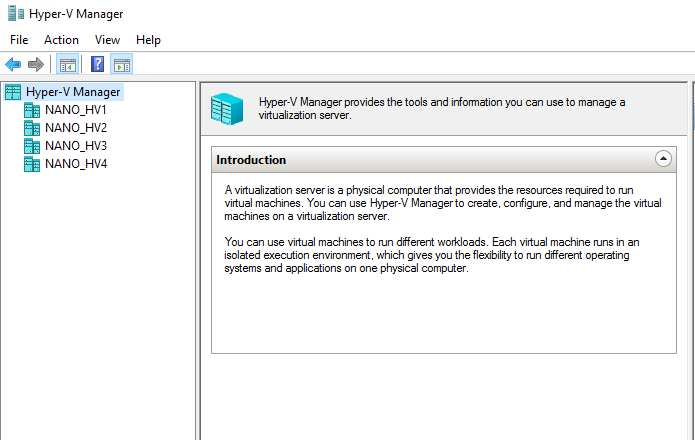
4.6 在同样加域的服务器中,打开服务器管理器,点击“Add other servers to manage”
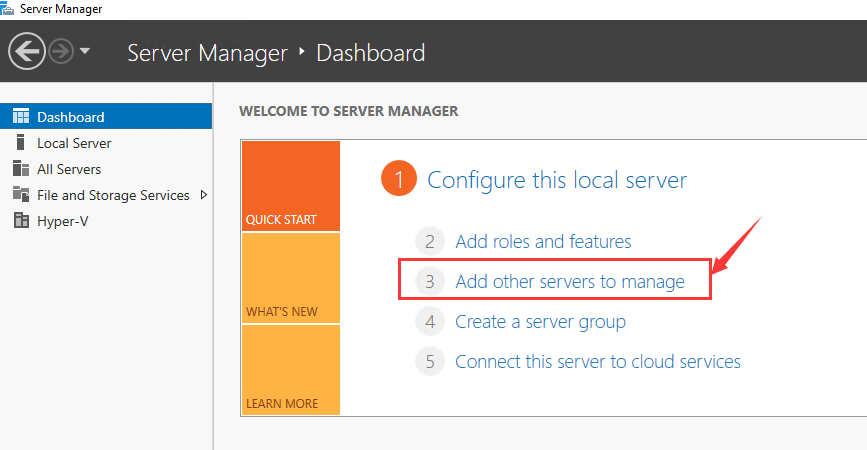
4.7 添加需要进行统一管理的主机
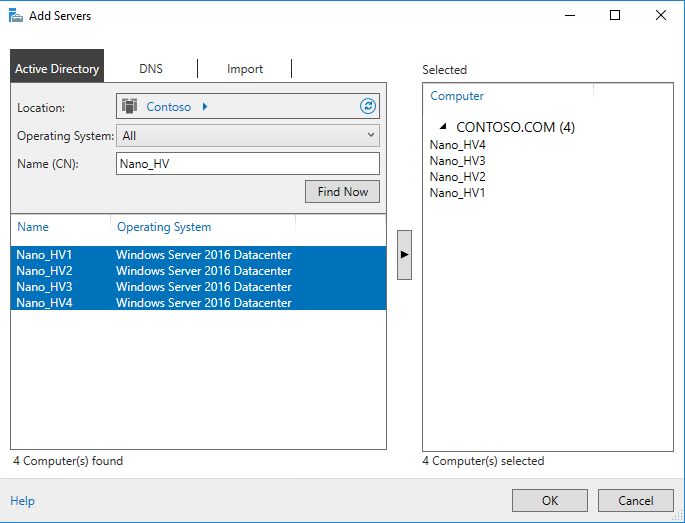
4.8 添加完成后再服务器管理器的AllServers列表中
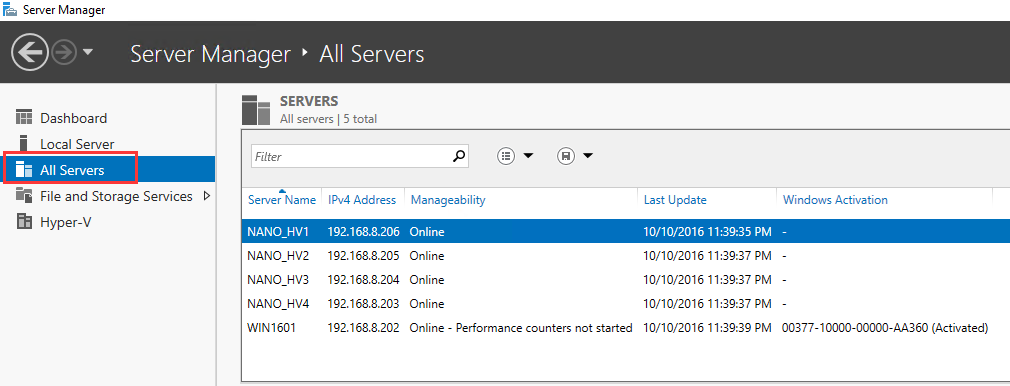
4.9 在这服务器管理器中可以对这些服务器进行统一的管理,比如添加角色和功能、运行Windows PowerShell、打开Hyper-V管理器等
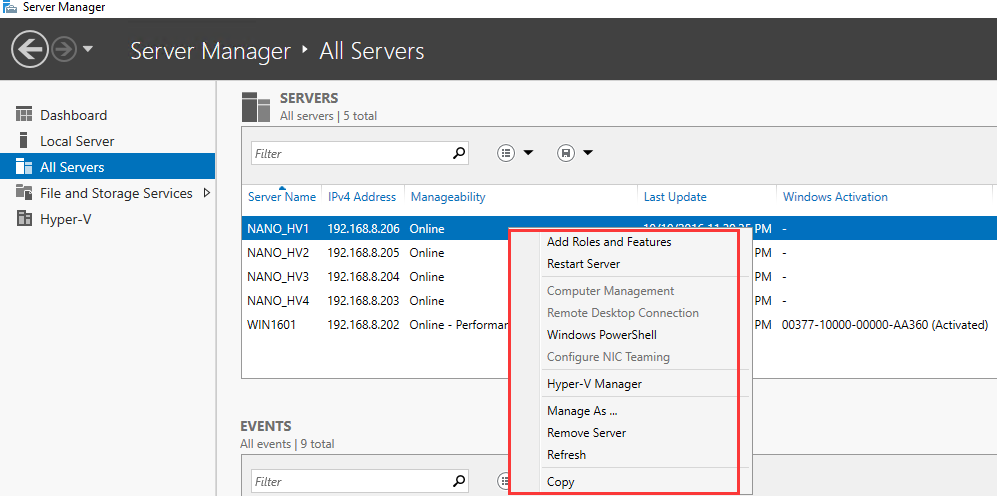
4.10 同样也可以直接在WindowsPowerShell中运行如下命令远程连接到对应的Nano Server进行管理
Enter-PSSession-ComputerNameNano_HV1.contoso.com-Credential (Get-Credential)
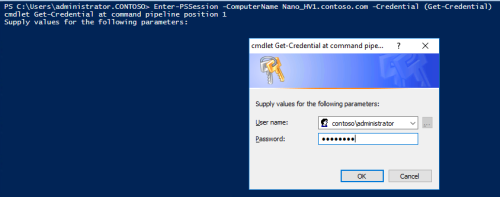

以上是关于如何批量部署Windows Nano Server 2016 With Hyper-V的分享,对于加域的环境中也是非常简单的操作即可实现集中式的管理Nano Server,那么对于工作组环境又是该如何实现统一管理呢?我们会在后面章节一一分享和交流。
本文出自 “黄锦辉专栏” 博客,请务必保留此出处http://stephen1991.blog.51cto.com/8959108/1864198
相关文章推荐
- 批量部署Windows NanoServer 2016 With Hyper-V 推荐
- 快速部署Windows Nano Server 2016 Hyper-V虚拟机
- 快速部署Windows Nano Server 2016 Hyper-V虚拟机
- Win2008server 环境部署 WDS,用来批量部署 windows 系统
- Win2008server 环境部署 WDS,用来批量部署 windows 系统
- Windows Nano Server安装配置详解07:部署IIS 推荐
- Win2008server 环境部署 WDS,用来批量部署 windows 系统
- Windows Nano Server安装配置详解05:在虚拟机中部署NanoServer
- Windows Nano Server安装配置详解06:在物理机中部署NanoServer
- Windows Nano Server安装配置详解05:在虚拟机中部署NanoServer 推荐
- Windows Server 2016之部署Nano Server
- Windows 10企业批量部署实战之WDS安装
- Office Online Server 2016安装部署
- Office Online Server 2016安装部署
- 利用Windows的部署服务网络批量安装Windows7/2008
- Windows Server TP3之NanoServer
- 中国首家完美支持windows 2016 server系统的生产力级CMS
- 将Sharepoint Server 2010部署到WINDOWS 7
- 使用Gitblit 在windows 上部署你的Git Server
